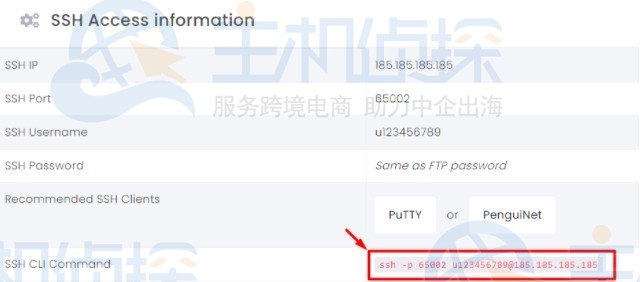熟悉海外云服务器商的用户应该对Vultr有所了解,它全球有17个数据中心,VPS产品性能比较优越,采用纯SSD磁盘,支持按小时计费,价格便宜。国内用户使用较多的是美国VPS,其产品方案多样,方便用户根据实际需求选择合适的配置。
Vultr为您的云服务器提供了许多灵活的网络选项,除了附加到每个Vultr实例的公共网络之外,您还可以为每个位置配置最多五个私有网络。专用网络允许一个位置内的实例在不将流量暴露给公共互联网的情况下进行通信,安全性会更高。这里就以CentOS系统为例,来看下相关网络配置操作。
您可以先登录到Vultr账户,然后导航至服务器设置栏,选择左侧的IPv4,这里可点击查看网络配置信息。
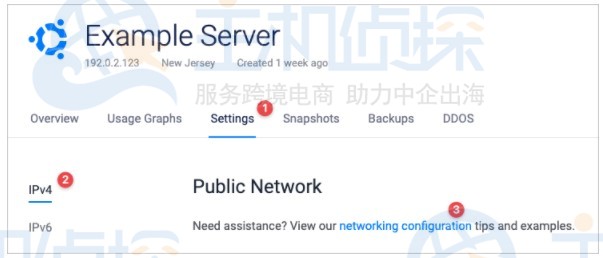
一、在CentOS 8上配置专用网络方法
1、首先验证您Vultr VPS是否启用了专用网络。这里您的专用网络设备是ens7,您的公网设备是ens3。
2、编辑 /etc/sysconfig/network-scripts/ifcfg-ens7。
# nano /etc/sysconfig/network-scripts/ifcfg-ens7
3、将10.10.10.3更改为选择的私有 IP 地址,并将其中的内容替换为ifcfg-ens7:
TYPE=”Ethernet”
DEVICE=”ens7″
ONBOOT=”yes”
BOOTPROTO=”none”
IPADDR=10.10.10.3
PREFIX=16
MTU=1450
4、重新启动连接。
# nmcli con load /etc/sysconfig/network-scripts/ifcfg-ens7
# nmcli con up ‘System ens7’
二、在CentOS 7和CentOS 6上配置专用网络方法
1、验证是否为您的云服务器启用了专用网络。这里您的专用网络设备是eth1,您的公网设备是eth0。
2、编辑 /etc/sysconfig/network-scripts/ifcfg-eth1。
# nano /etc/sysconfig/network-scripts/ifcfg-eth1
3、将10.10.10.3更改为选择的私有 IP 地址,并将其中的内容替换为ifcfg-eth1:
DEVICE=eth1
ONBOOT=yes
NM_CONTROLLED=no
BOOTPROTO=static
IPADDR=10.10.10.3
NETMASK=255.255.0.0
IPV6INIT=no
MTU=1450
4、重新启动连接。
# ifup eth1
更多阅读:Vultr教程
(本文由美国主机侦探原创,转载请注明出处“美国主机侦探”和原文地址!)

微信扫码加好友进群
主机优惠码及时掌握

QQ群号:938255063
主机优惠发布与交流